Как наложить музыку на видео
В этом уроке я покажу, как наложить музыку на видео. Рассмотрим самые простые бесплатные способы: онлайн сервисы, программы для компьютера, приложения для телефона.
На компьютере
На компьютере или ноутбуке можно легко выполнить легкий монтаж: приглушить текущий звук и добавить другой на видео дорожку. Для этого необязательно иметь мощный ПК — подойдет комп средних параметров.
В онлайн сервисах
Онлайн сервисы удобны тем, что не придется устанавливать дополнительные программы. Достаточно иметь стабильный интернет, файлы для монтажа и любой браузер. В примерах я буду использовать браузер Google Chrome.
AddAudioToVideo
Адрес: addaudiotovideo.com
Один из самых простых сервисов. Не требует дополнительных знаний и умений в монтаже.
- В поле «Выберите видео файл» щелкните по кнопке «Ищите» и загрузите клип с ПК.
- В поле «Выберите звуковой файл» щелкните по кнопке «Ищите» и загрузите аудио файл.

Затем нажмите кнопку «Загрузить» и дождитесь завершения обработки. После чего кликните по пункту «Download file» и новый клип скачается в папку «Загрузки».
Kapwing
Адрес: kapwing.com/tools/add-music-to-video
Англоязычный сервис, позволяющий наложить музыку в автоматическом режиме.
1. В главном окне нажмите кнопку «Upload» и загрузите видео.
2. Приглушите звук в ролике кнопкой «Mute Video».
3. Кликните в поле «Click to upload audio» и загрузите композицию на замену.
4. Нажмите «Create» для запуска процесса наложения.
5. Кликните по «Download» и скачайте ролик с наложенным звуком.
ClimpChamp
Адрес: clipchamp.com
Более продвинутый сервис, который позволит не только наложить аудио на видео, но и произвести полноценный монтаж в режиме онлайн. Работает только в браузере Google Chrome.
В бесплатной версии есть ограничение по сохранению файла в качестве 480p.
1. Сначала нужно зарегистрироваться.
Нажимаем на кнопку Signup, затем выбираем подходящий пункт, например, «Personal (home, family, friends)». Далее щелкаем по «Use my email» и указываем имя, фамилию (можно вымышленные) и свою почту.
Заходим в электронный ящик и переходим по отправленной ссылке для активации аккаунта.
Пропускаем вопросы кнопкой «Skip for now».
2. Нажимаем кнопку «Create a video» для начала работы.
3. Выбираем один из предложенных форматов проекта в зависимости от соотношения сторон вашего ролика.
4. Жмем «Browse my files» и загружаем видео в проект.
5. Перетаскиваем клип на монтажную панель.
6. Жмем «Add Media», кликаем по «Browse my files» и загружаем музыку.
7. Перетаскиваем музыку на монтажную панель. Она появится сразу под видео.
8. Далее приглушаем встроенный звук. Для этого щелкаем по значку «звук» на видео файле — напротив него появится «х» (значит, звук отключен).
Для этого щелкаем по значку «звук» на видео файле — напротив него появится «х» (значит, звук отключен).
9. Готово! Жмем кнопку «Export» для сохранения материала.
Ожидаем процесса рендеринга — это может занять некоторое время.
По окончанию проект автоматически загрузится на ПК.
YouTube
Адрес: youtube.com
Имея свой канал на YouTube, вам будет доступен встроенный редактор, в котором также можно наложить звук на новое или уже загруженное видео.
1. Щелкните по значку профиля в правом верхнем углу и откройте «Мой канал».
2. Щелкните по кнопке «Добавить видео» и загрузите файл.
3. Добавьте нужные сведения и нажмите «Далее».
4. Щелкните по добавленному видео и перейдите в «Редактор».
5. Нажмите кнопку «Добавить аудио».
YouTube предложит выбрать для наложения одну из композиций или выполнить поиск по другим мелодиям.
В окошке «Насыщенность звука» можно настроить уровень громкости. По завершению щелкните на «Сохранить изменения».
По завершению щелкните на «Сохранить изменения».
В программах
Рассмотрим бесплатные программы для монтажа, через которые можно наложить звук на видео. Их преимущество в том, что нет ограничений на загружаемый объём и на выходе можно задать качество и разрешение сохраняемого материала.
VirtualDub
Адрес: virtualdub.sourceforge.net
VirtualDub — старенькая, но эффективная утилита для работы с видео. Её объём всего 2 Мб, но это не сказывается на функционале.
По умолчанию софт загружается на английском языке. Русские версии можно найти в неофициальных источниках.
1. В меню «File» выберите «Open Video file» и загрузите клип в программу.
2. В меню «Video» установите «Direct stream copy», чтобы на выходе файл не потерял качество и сохранил все кадры оригинала.
3. Откройте меню «Audio». Кликните «Audio from other file» и загрузите песню для наложения.
4. Готово! Теперь сохраните проект. Для этого в меню «File» щелкните по «Save as AVI».
Для этого в меню «File» щелкните по «Save as AVI».
Shotcut
Адрес: shotcut.org
Свободное программное обеспечение, работающее на любой платформе, в том числе и Windows. Отличительной особенностью является всеядность на форматы и простота в работе. Еще один плюс заключается в возможности загрузить портативную версию (не требующую установки).
1. При первом запуске придумайте название для будущего проекта и кликните на «Начало».
2. Нажмите кнопку «Открыть файл» и загрузите сразу оба файла — видео и аудио (клавиша Ctrl для выделения).
3. Нажмите на значок + для добавления видео на монтажную панель.
4. Кликните по значку звук, чтобы отключить изначальный звук в ролике.
5. Откройте меню (значок «три тире») и выберите пункт «Добавить аудио дорожку».
6. Перетяните композицию на аудио дорожку.
7. Нажмите «Файл» – «Экспортировать видео» для сохранения.
8.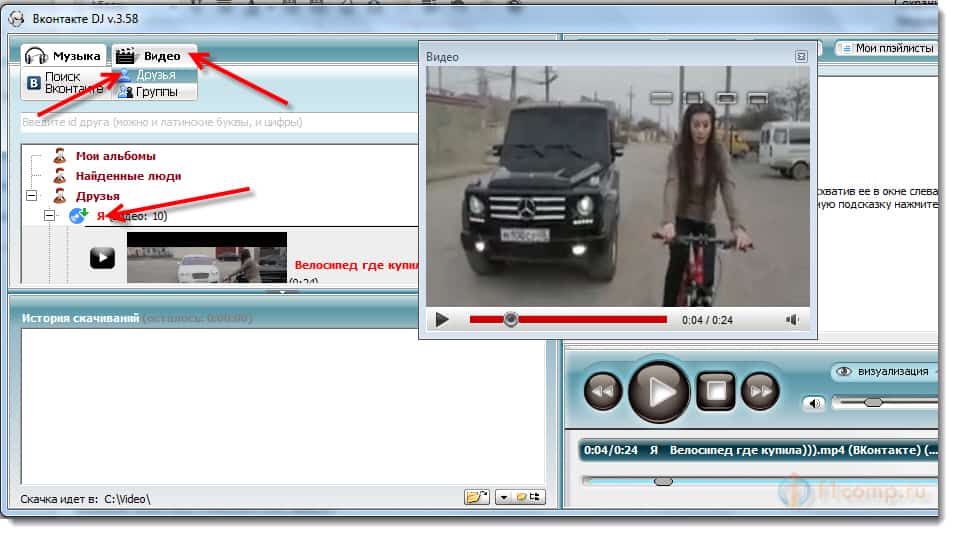 Выберите один из форматов или оставьте предложенный. Щелкните по кнопке «Экспорт».
Выберите один из форматов или оставьте предложенный. Щелкните по кнопке «Экспорт».
9. Дождитесь окончания рендеринга и сохранения.
OpenShot
Адрес: openshot.org
Интуитивно понятная программа, которая подойдет новичкам, желающим освоить основы монтажа.
1. В меню «Файл» выберите «Импортировать файлы». Добавьте ролик и звук для него.
2. Перетяните клип на монтажную панель.
3. Щелкните правой кнопкой мыши по ролику, в меню «Отделить звук» выберите «Один фрагмент (все каналы)».
Дорожка переместится на отдельный канал
4. Щелкните по отделенному аудио правой кнопкой мыши и выберите «Удалить клип».
5. Перетащите на монтажную панель новую аудио дорожку.
6. Готово! В меню «Файл» выберите пункт «Экспортировать проект» – «Экспортировать видео».
Укажите один из профилей или настройте нужное качество вручную. Для запуска рендеринга щелкните «Экспортировать видео».
Киностудия Windows
Возможно, эта программа уже установлена на вашем компьютере. Тогда сторонний софт не понадобится — все действия можно выполнить в ней.
До недавнего времени «Киностудия» входила в состав компонентов Microsoft, и ее можно было бесплатно загрузить с официального сайта. Но сейчас поддержка прекращена, и скачать программу можно только с неофициальных источников.
1. В главном окне кликните по «Добавить видео и фотографии» и выберите файл.
2. Щелкните по «Добавить музыку» и выберите аудио на замену.
3. Для удаления родной дорожки дважды кликните по клипу, в меню «Громкость» перетащите ползунок в самый край.
4. Откройте меню «Файл» – «Сохранить фильм» – «Рекомендуемые для этого проекта».
5. Укажите путь для загрузки и сохраните результат.
Кроме рассмотренных в уроке программ, есть и профессиональные редакторы. Такие как Adobe Premiere, Magix Vegas Pro, Power Director и другие. Для работы с ними потребуется более мощный компьютер и платная подписка. Но для теста их можно испытать в бесплатной пробной версии.
Для работы с ними потребуется более мощный компьютер и платная подписка. Но для теста их можно испытать в бесплатной пробной версии.
На телефоне
Современные смартфоны не сильно уступают в производительности среднему ПК. И для них созданы специальные приложения, с помощью которых можно выполнить несложный монтаж.
На заметку. Так же, как и на компьютере, для наложения музыки можно использовать онлайн сервисы (см. выше). За исключением Climpchamp: в нём не поддерживается работа в мобильном браузере.
Приложения для телефона
Inshot
Одно из самых простых и интуитивно понятных приложений для добавления музыки.
Ссылки для загрузки:
1. В поле «Создать новое» выбираем «Видео».
2. Выбираем нужный клип из галереи.
Софт по умолчанию ставит водяной знак на проект. Для его удаления щелкните на значок «х» напротив надписи.
В новом окне нажимаем на «Снять бесплатно».
3. Жмем на клип и уменьшаем звук до минимума, чтобы два аудио не играли одновременно.
Жмем на клип и уменьшаем звук до минимума, чтобы два аудио не играли одновременно.
4. Возвращаемся в меню и выбираем пункт «Музыка».
5. Жмем по «Песни+» и добавляем аудио из галереи телефона.
6. Нажимаем на галочку для внесения изменений.
7. Сохраняем проект.
Из минусов я заметил, что на некоторых телефонах приложение не отображает видео. Если вы столкнулись с такой проблемой, используйте другую программу.
Videoshop
В бесплатной версии программа накладывает водяной знак на несколько секунд в начале обработанного видео. В последствии его можно обрезать.
Ссылки для загрузки:
1. На главной странице выбираем «Импорт» и добавляем видео из галереи.
2. Нажимаем на иконку звука и уменьшаем его до минимума.
3. Выбираем инструмент «Аудио» и добавляем новый MP3 файл.
Жмем кнопку «Далее».
Можно выбрать один из предложенных фильтров в нижней панели.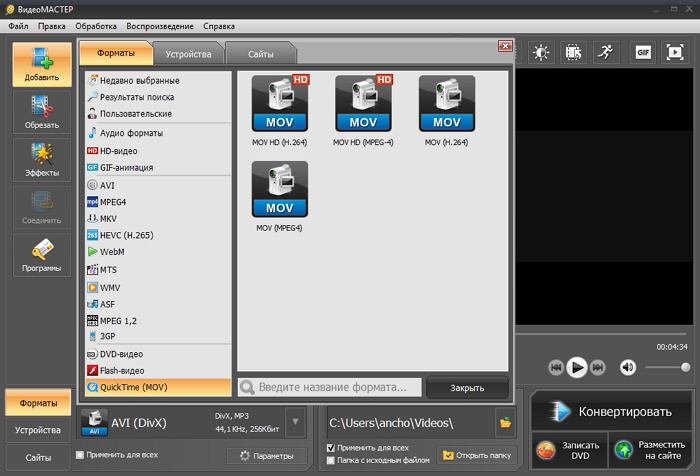
4. Сохраняем клип в галерею.
Quick от GoPro
Приложение позволяет создавать короткие клипы с наложением звуковых эффектов.
Ссылки для загрузки:
1. Нажмите на значок «шестеренка» в стартовом окне.
2. Установите переключатель на «Сохранять видеоролики в формате HD» для сохранения в наилучшем качестве.
3. Вернитесь в основное меню и нажмите «Создать видеоролик».
4. Выберите клип в галерее. Нажмите по значку «Мелодия» и добавьте одну из предложенных мелодий или свою в панели «Моя музыка».
5. Для сохранения проекта нажмите на значок «Загрузка».
Если и другие похожие приложения, например, VideoShow или VivaVideo. Но в них существует ограничение в виде водяного знака в бесплатной версии. Принцип работы у всех одинаковый: загружаем клип, уменьшаем громкость, накладываем свое аудио.
Автор: Илья Курбанов
Редактор: Илья Кривошеев
Как вставить в видео музыку: самый быстрый способ
Если вы хотите добавить музыку в видео, вам наверняка интересно, какой видеоредактор позволит решить задачу с минимальными усилиями. Попробуйте «ВидеоМОНТАЖ»! Это очень простое и легкое в настройке программное обеспечение, которое обладает полноценным функционалом для редактирования материала.
Попробуйте «ВидеоМОНТАЖ»! Это очень простое и легкое в настройке программное обеспечение, которое обладает полноценным функционалом для редактирования материала.
Добавьте музыку в видео прямо сейчас! Посмотрите короткий урок:
Звуковое сопровождение влияет на зрителя не меньше, чем визуальный ряд
Установка видеоредактора
Скачайте видеоредактор с официального сайта. Процесс установки стандартен. Просто запустите файл и следуйте указаниям мастера. Инсталляция пройдет успешно на всех версиях Windows, начиная с XP.
Этапы работы со звуком
Рассмотрим, как вставить музыку в видео, – видеоредактор позволяет выполнить это действие просто и быстро.
Этап 1. Добавление роликов для работы
Запустите программу щелчком по ее ярлыку. Нажмите на «Новый проект» и задайте соотношение сторон. В большинстве ситуаций стоит выбрать вариант «Установить автоматически», в таком случае софт установит формат будущего ролика по первому добавленному видеофрагменту.
Выберите соотношение сторон для будущего ролика
Выделите в файловом менеджере нужный ролик и перенесите его мышкой на временную панель, которая расположена под проводником. При желании можете перетащить несколько файлов и затем склеить видео – все зависит от вашей задумки. Софт сам автоматически расставит переходы между фрагментами.
Добавьте ролики, которые хотите отредактировать
Подготовка клипа закончена. Осталось к видео добавить музыку.
Этап 2. Монтаж аудиодорожек
Перейдите на вкладку «Музыка» и кликните по кнопке добавления трека. Вы можете загрузить собственные композиции, либо предустановленные. Набор, идущий в комплекте, включает музыкальные заготовки под любое настроение (романтические, торжественные, спокойные, праздничные и т. д.).
Вы можете загрузить собственные композиции, либо предустановленные. Набор, идущий в комплекте, включает музыкальные заготовки под любое настроение (романтические, торжественные, спокойные, праздничные и т. д.).
Используйте мелодию из набора программы или загрузите свой трек
Если хотите использовать определенную мелодию, софт дает возможность вставить в видео музыку из фонотеки, хранящейся на ПК. После загрузки трека, вы сможете прослушать его, нажав значок play. При необходимости обрежьте лишние части в аудиодорожке, кликнув по иконке с изображением ножниц.
При необходимости обрежьте лишние фрагменты из аудиодорожки
Часто возникает ситуация, когда требуется удалить исходный звук в ролике и наложить другую озвучку. Для этого нужно снять галочку в соответствующей строке на панели «Эффекты» (см. скриншот). В результате оригинальное аудио будет заменено сторонней музыкальной дорожкой. Там же можно отрегулировать громкость звучания и прослушать задействованный фрагмент.
Там же можно отрегулировать громкость звучания и прослушать задействованный фрагмент.
Настройте параметры звучания аудиозаписи
Добавление музыки в видео возможно провести иным способом. Такой вариант подойдет в случае, когда в проект входит несколько видеофайлов, а заменить «родной» звук необходимо только в одном из них.
- выделите нужный фрагмент на временной шкале;
- откройте вкладку «Редактирование»;
- щелкните по кнопке «Замена звука»;
- в открывшемся окне нажмите на плюс и загрузите собственную композицию.
Оригинальный звук исчезнет, а в течение выбранного отрывка будет играть композиция, которую добавили вы.
Вы можете заменить звук в отдельном добавленном видеофрагменте
Итак, задача в видео вставить музыку решена, осталось только сохранить плоды своего творчества.
Этап 3. Сохранение результата
Софт предлагает 6 вариантов для экспорта готового проекта. Присутствуют практически все форматы, отвечающие современным требованиям – для мобильных устройств, персонального компьютера, интернета. В качестве примера остановимся на публикации для YouTube.
Чтобы разместить ролик на хостинге нужно выполнить несколько несложных действий.
- кликните по кнопке «Создать»;
- среди вариантов сохранения фильма выберите «Создать видео для публикации в Интернет»;
- в следующем окне воспользуйтесь опцией «Создать видео для YouTube»;
- настройте размер кадра, качество и объем видеофайла, после определитесь с загрузкой созданного ролика – вы можете выложить его в Сеть сразу (потребуется ввести логин и пароль) или отложить.
Настройте качество ролика перед конвертацией
Другие функции для работы с клипами
«ВидеоМОНТАЖ» способен не только вставить музыку в видео. Кроме этого он имеет еще целый ряд впечатляющих возможностей для улучшения видеофайлов.
Кроме этого он имеет еще целый ряд впечатляющих возможностей для улучшения видеофайлов.
- Создание видеоткрытки. Множество красивых рамок, которые можно наложить поверх видеодорожки.
- Быстрая нарезка. Позволяет делить клип на куски. Полученные фрагменты конвертируются в любой формат.
- Хромакей. Продвинутая технология, позволяющая заменять фон у видео картинкой из другого файла.
- Запись с веб-камеры. Редактирование видеозаписи, поступающей напрямую с веб-камеры.
При монтаже становятся доступными следующие функции:
- обрезка;
- кадрирование;
- повороты, зеркальное отражение;
- десятки эффектов;
- переходы;
- текст и графика;
- регулировка скорости;
- цветокоррекция;
- стабилизации изображения;
- создание качественных интерактивные меню DVD-дисков.

«ВидеоМОНТАЖ» поможет качественно преобразить любой видеоматериал
Интерфейс полностью русифицирован, вам не придётся долго разбираться за какую функцию отвечает та или иная кнопка. Приложение обеспечено хорошей поддержкой. Вы в любой момент сможете получить консультацию онлайн. Также на официальном сайте имеется немало материалов о том, как монтировать видео в редакторе.
Заключение
Программа занимает достойное место в группе видеоредакторов и выступает прямым конкурентом таких ПО, как Movavi или Sony Vegas. Более того, если сравнить соперников в простоте использования и освоения, то «ВидеоМОНТАЖ» явно впереди. Чтобы полностью прочувствовать достоинства приложения, мало прочитать статью – скачайте редактор и опробуйте его в действии уже сейчас!
4 способа наложить музыку любой длины на видео. Секреты аудиомонтажа. | Видео
Представьте, вы смонтировали ролик, хотите наложить музыку, но она слишком длинная или короткая. Как подогнать трек, чтобы всё смотрелось гармонично?
Как подогнать трек, чтобы всё смотрелось гармонично?
И как вообще правильно — сначала монтировать и потом накладывать музыку или наоборот делать монтаж под видеоряд?
Лет 10 назад я просто накладывал музыку и обрезал её в конце. Вы бы видели, как я прыгал от радости, когда видео случайно попадало в такт музыки =)
Понятно, что это неправильно.
Музыкальный трек должен гармонично вписываться в ролик и передавать нужную атмосферу. Именно звукоряд отражает эмоции и может легко пробить вас на слезу.
Вот почему правильная озвучка сделает ваши видео атмосфернее и сильнее погрузит зрителя в происходящее на экране.
Современные влоги, фильмы, тревел-видео, реклама и даже короткие сторис — умело играют нашими эмоциями именно благодаря грамотному саунд-дизайну.
И в новом уроке мы с вами будем этому учиться.
Вот, что мы разберём:
- монтировать и потом накладывать музыку или наоборот?
- как подогнать видео и музыку, если они разной длительности?
- как изменить длину любого аудио трека для ролика?
- как обрезать музыкальную композицию как будто так и было?
- как вообще делать монтаж под звуковой ряд?
Приятного просмотра!
youtube.com/embed/WPmG3VpkpiI?feature=oembed» frameborder=»0″ allow=»accelerometer; autoplay; clipboard-write; encrypted-media; gyroscope; picture-in-picture» allowfullscreen=»»/>
Теперь вы знаете, как я монтирую не только творческие видео, но и уроки для этого блога. Всё это ради ваших эмоций.
Напишите в комментариях — какой из 4-х показанных способов озвучки вы используете?
Лично я комбинирую 2-ой и 3-ий, потому что люблю полный контроль. Так я могу точно сопоставить нужный эмоциональный ритм с нужным моментом.
Но, согласитесь, и волшебный 4-ый способ – это что-то невероятное. Искусственный интеллект и нейронные сети всё глубже проникают в программы. Думаю, кнопка «сделать красиво» не за горами 😉
Жмите палец вверху справа 👍, если хотите ещё больше уроков по озвучке видео.
Как Редактировать Аудио и Музыку в Filmora Video Editor
Filmora Video Editor предоставляет различные звуковые эффекты и инструменты редактирования, так что вы можете использовать их для настройки и улучшения вашего видео. Теперь, давайте рассмотрим более детально инструкцию, как это сделать:
Теперь, давайте рассмотрим более детально инструкцию, как это сделать:
1 Добавление фоновой музыки (Звуковой эффект)
Есть два способа добавить фоновую музыку к видео: импортировать музыкальный файл с локального диска компьютера; использовать музыку Filmora Video Editor.
— Импорт музыки с локального диска компьютера
Просто нажмите кнопку «Import», чтобы найти аудиофайлы на вашем компьютере. Когда вы найдете нужную музыку или аудиофайл, вы можете выбрать их и импортировать в медиатеку. После этого вы можете перетащить аудио на звуковую дорожку на временной шкале для дальнейшего редактирования.
— Использование встроенной музыки Filmora Video Editor
Нажмите на вкладку «Music» в верхней части меню, выберите звуковой эффект и перетащите его на звуковую дорожку на временной шкале.
Нужно настроить звуковой эффект?
Щелкните дважды на звуковой эффект на временной шкале для открытия меню редактирования звука. Вы можете отрегулировать скорость звука, затухание и появление, громкость и многое другое. Также и удалить фоновый шум.
Вы можете отрегулировать скорость звука, затухание и появление, громкость и многое другое. Также и удалить фоновый шум.
2 Разделение аудио
Переместите ползунок в часть аудио, которую вы хотите отделить, щелкните правой кнопкой мыши на музыкальной дорожке на временной шкале, а затем выберите «Split». Вы также можете нажать на значок «Ножницы» для разделения аудио.
3 Настройка аудио
Filmora Video Editor позволяет настраивать параметры звука по умолчанию. Щелкните дважды на аудио на временной шкале, откроется панель управления звуком. Вы можете настроить скорость, громкость, затухание/появление и высоту тона.
4 Отключение звука в видеоклипе
Щелкните правой кнопкой мыши на видео на временной шкале и выберите «Mute».
5 Отсоединение аудио от видео
Щелкните правой кнопкой мыши на видео на временной шкале и выберите опцию «Audio Detach».
6 Обрезка аудиофайла
После отключения аудио, оно будет автоматически добавлено на временную шкалу. И тогда вы можете поместить курсор в начале или в конце звуковой дорожки для обрезки.
7 Настройка элементов управления временной шкалы
— Добавление новых треков
Filmora Video Editor позволяет добавлять до 100 треков на временную шкалу. Нажмите кнопку «+» в левом верхнем углу временной шкалы и выберите «Add Video Track» или «Add Audio Track».
Если вы хотите добавить несколько треков одновременно, вы можете нажать «+» и выбрать «Open Track Manager», а затем добавить треки.
— Удаление пустых треков
Если вы хотите удалить пустую дорожку, вы можете нажать на значок «+» и выбрать «Delete Empty Tracks», чтобы непосредственно удалить все пустые дорожки.
— Регулировка высоты трека
Щелкнув на значок «+» в левом верхнем углу временной шкалы, у вас будет 3 варианта: Маленький, нормальный и большой.
8 Регулировка громкости аудио
Дважды щелкните на аудио на временной шкале, чтобы включить окно Audio Inspector > перейдите на вкладку Volume. Там вы можете перетащить ползунок вверх или вниз, чтобы отрегулировать громкость звука.
9 Затухание/Появление музыки
Дважды щелкните на аудио на временной шкале, в окне Audio Inspector перетаскивайте ползунок на вкладке Fade in/out, чтобы применить эффект Затухания или Появления.
10 Регулировка скорости и высоты тона
Сначала нажмите на аудио на временной шкале, и найдите опцию Pitch (высоты тона) в окне Audio inspector. Отрегулируйте скорость и высоту тона звука, перемещая ползунок. Для подтверждения нажмите «OK».
11 Замена исходного аудио в видео
Выполните следующие действия, чтобы заменить звук на видео:
1. Импортируйте видео и аудио файлы в медиатеку программы. И перетащите видео на временную шкалу.
Импортируйте видео и аудио файлы в медиатеку программы. И перетащите видео на временную шкалу.
2. Щелкните правой кнопкой мыши на видео и выберите опцию «Detect Audio». Тогда видео и аудио будут разделены.
3. Нажмите на аудио на временной шкале и нажмите кнопку «Delete» для удаления исходного аудио.
4. Перетащите аудио из медиатеки на временную шкалу. Затем экспортируйте видео с новым аудио.
12 Удаление шумов в аудио
Дважды щелкните на аудио на временной шкале. В открывшемся окне Audio inspector установите флажок рядом с «Remove background noise» и перемещайтесь между режимами слабым, средним и сильным для уменьшения шума.
13 Аудио Эквалайзер
Функция аудио эквалайзера в Filmora Video Editor позволяет настраивать звук для достижения идеального сочетания аудио. Таким образом, различные инструменты и вокал будут звучать отлично друг с другом.
Чтобы настроить эквалайзер, откройте окно Audio Inspector, дважды щелкнув по аудио на временной шкале. А затем во вкладке «Equalizer» выберите параметры, включая по умолчанию, поп, рок-н-ролл, мягкий, классика, низкий бас, оживленно, кантри, техно, хард-рок, акустика, фольк, блюз. Вы также можете нажать на кнопку «Customize», чтобы сделать дополнительные настройки.
А затем во вкладке «Equalizer» выберите параметры, включая по умолчанию, поп, рок-н-ролл, мягкий, классика, низкий бас, оживленно, кантри, техно, хард-рок, акустика, фольк, блюз. Вы также можете нажать на кнопку «Customize», чтобы сделать дополнительные настройки.
14 Аудиомикшер
Чтобы включить функцию «Аудиомикшер» в Filmora Video Editor, нажмите кнопку «Audio Mixer» на панели инструментов. Во всплывающем окне дорожки будут подсвечиватся фиолетовым цветом. Вы можете крутить небольшой кружок на панели для того, чтобы переключить звук. Или вы можете нажать на кнопку «Master», чтобы сделать общую громкость больше или меньше.
Если настройки сделаны, нажмите кнопку «OK».
Как найти музыку из видео, распознать песню: ТОП-10 способов
Нередко можно столкнуться с ситуацией, когда понравилась музыка из какого-то видео или фильма, но нигде не указано ее название. В этой статье рассказано о том, как найти музыку из видео с помощью устройств и сервисов.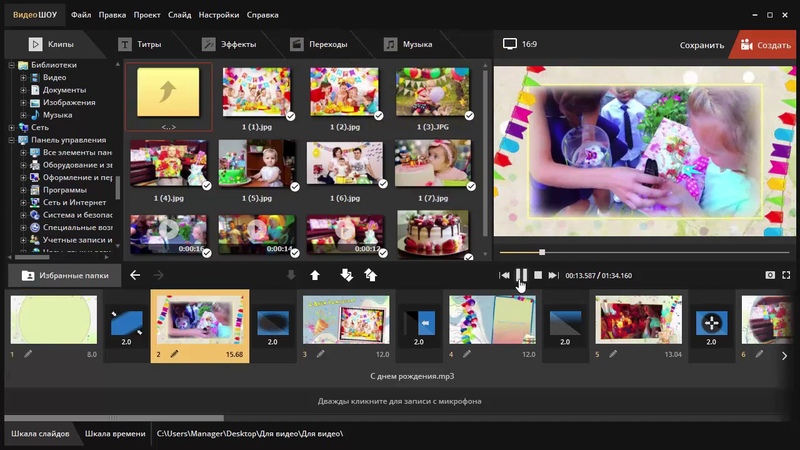
Поиск по словам песни
Если понравившаяся вам композиция является полноценной песней, можно сделать запрос в поисковике по словам из нее или по названию, если это клип. Чтобы результаты запроса были более точными, добавьте в него фразу «слова песни» или lyrics, если это зарубежная композиция.
Ознакомление с OST
При прослушивании музыки из фильма или игры, в поисковике можно сделать запрос его/ее названия и дописать «OST» или «саундтрек». В предложенных вариантах может быть сама музыка и, если есть, ее название.
Описание или комментарии к видео
Нередко бывает, что, например, в рекламных роликах используется классная музыка или песня. Некоторое добросовестные авторы оставляют в описании к видео или оставляют в закрепленном комментарии используемую композицию. Также можно найти название нужной песни в комментариях других пользователей, решивших поделиться своей находкой
Сервис Midomi
На данном сайте можно включить микрофон и включить/напеть какую-то песню.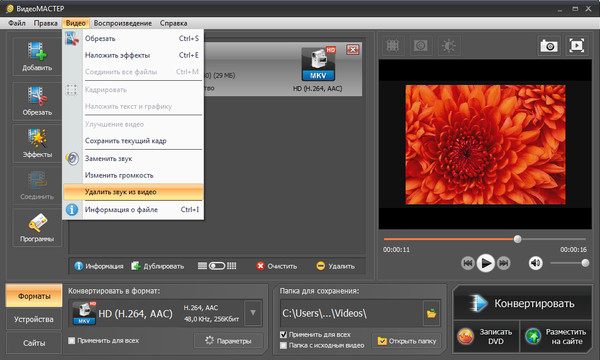 У сайта довольно большая база песен и эффективный алгоритм поиска. Перейти в Midomi →
У сайта довольно большая база песен и эффективный алгоритм поиска. Перейти в Midomi →
Бот «Яндекс.Музыки»
При использовании мессенджера Telegram есть возможность использования специального бота. Для работы с ним удерживайте кнопку микрофона справа внизу и включите/напойте боту мелодию. Треки сопровождаются ссылками на сайт «Яндекс.Музыки». Добавить бота «Яндекс.Музыки»
Бот Acknow
Уступающий в популярности предыдущему, но достойно проявляющий себя бот Acknow также может искать музыку, как и яндексовский. Но чтобы он работал, нужно быть подписанным на канал Bassmuzic. Найденные композиции дополняются ссылками на музыкальные сервисы. Добавить бота Acknow
Поиск в аудиозаписах «ВКонтакте»
Название какого-то видео, фильма или рекламы можно ввести в поисковике музыки «ВКонтакте». Результаты запроса могут включать в себя композиции из ролика, где указан автор или просто ее название с указанием использования в конкретном видео.
Аудиопоиск Google на Android
Эта функция доступна, если установлено приложение Google. Достаточно запустить прослушивание при включении ролика, и поисковик выдаст нужный результат. [appbox googleplay com.google.android.googlequicksearchbox]
Достаточно запустить прослушивание при включении ролика, и поисковик выдаст нужный результат. [appbox googleplay com.google.android.googlequicksearchbox]
Вопрос для Siri или Алисы
Владельцы смартфонов могут обратиться за помощью к своим голосовым помощникам с вопросом: «Что это за песня?» или «Какая музыка играет?». [appbox googleplay ru.yandex.searchplugin]
Приложение Shazam
Особенно популярное решение для ситуации, когда нужно найти какую-то песню. Особенно полезна, когда знаешь только мотив или часть мелодии. [appbox googleplay com.shazam.android]
Приложение SoundHound
Альтернатива вышеупомянутому Shazam, также распознающий не только воспроизведенные треки, но и напевания. Композиции сопровождаются ссылками на авторов в Play Market. [appbox googleplay com.melodis.midomiMusicIdentifier.freemium]
Выводы
Чтобы найти музыку из видео, фильма или игры, стоит поискать в Интернете ее по словам песни, воспользоваться сервисами для поиска музыки по типу Shazam, SoundHound и Midomi, поискать в аудиозаписах «ВКонтакте» или использовать специальных ботов в Telegram.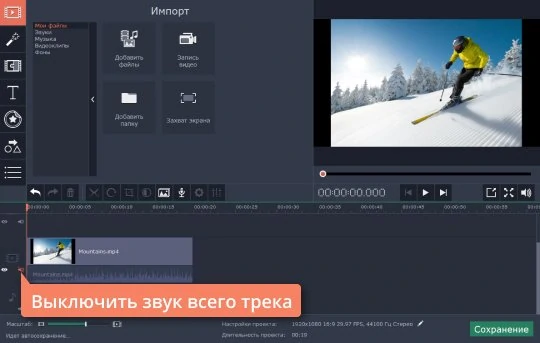
Как добавить музыку в видео на Ютубе Инструкция
На чтение 2 мин.
Привет ! Мы продолжаем создавать свой видео канал на Ютубе ! Сегодня вы узнаете как можно очень просто и быстро добавить музыку в своё видео на Ютубе. Вы сможете выбрать категорию или жанр музыки для своего видео. Вы сможете выбрать музыку по времени и продолжительности. У вас будет на выбор более 150 000 треков. Музыка будет играть на фоне видео, заглушая все остальные звуки.
Чтобы добавить музыку в своё видео, зайдите на главную страницу своего Ютуб-канала. Вверху страницы, над обложкой канала, нажмите на вкладку — Менеджер видео.
Далее, на странице «Менеджер видео», рядом с видео, в которое вы хотите добавить музыку, возле вкладки «Изменить», нажмите на стрелочку вниз. В открывшемся окне нажмите на вкладку «Звук».
Далее, у вас откроется страница, где вы сможете добавить музыку в своё видео. Справа от видео у вас будет отображаться список с музыкой. Вы можете нажать по названию композиции и она автоматически добавиться в видео.
Справа от видео у вас будет отображаться список с музыкой. Вы можете нажать по названию композиции и она автоматически добавиться в видео.
Далее, обратите внимание, вы можете выбрать жанр или категорию музыки, нажав на вкладку «Композиции», вверху справа.
Далее, вы можете искать музыку с помощью поиска. Можно просто нажать на значок поиск и вам автоматически покажут все композиции. Обратите внимание, над результатами поиска, у вас будет два фильтра, которыми вы можете воспользоваться:
— Показать композиции с рекламой.
— Показывать только треки приблизительно такой же длительности, как мое видео.
После выбора музыки, нажмите вверху справа на кнопку — Сохранить.
Всё готово ! Теперь в вашем видео будет играть музыка !!!
Список лучших музыкальных клипов: Рейтинг лучших музыкальных клипов всех времен
В предрассветные часы 1 августа 1981 года кто-нибудь, просматривая свои каналы, мог натолкнуться на изображение ракеты, взрывающейся в космос.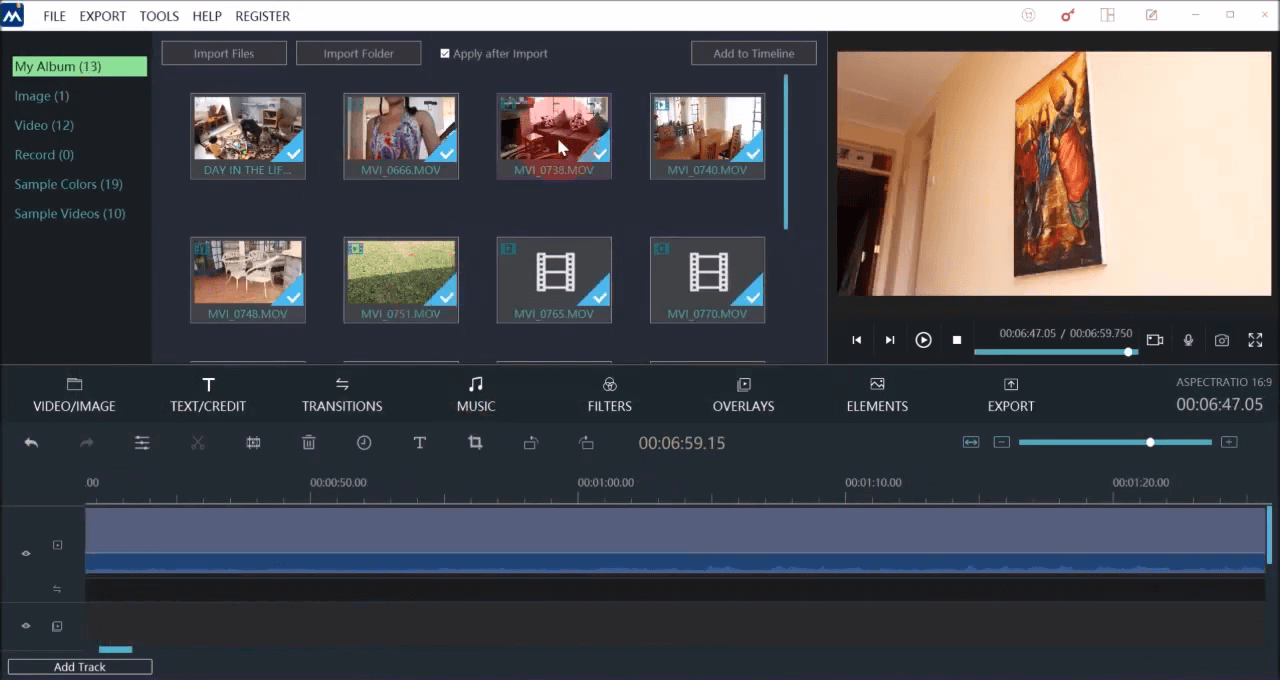 Знакомый вид Нила Армстронга, выходящего из своего лунного модуля и идущего по Луне, заполнил экран телевизора. А потом они слышали закадровый голос с плавным стуком FM-диск-жокея: «Дамы и господа, рок-н-ролл». Звуковые аккорды и флаг с логотипом сети — так называемый MTV — быстро меняли цвета и узоры.Это не был новостной канал; это было «Музыкальное телевидение». Если бы они продолжали настраиваться, они бы увидели клипы и услышали, как виджеи говорят о том, чтобы показать вам последние музыкальные клипы. На этом этапе у зрителей может возникнуть несколько вопросов, например: это как радиостанция на телевидении? Что такое «виджей»? И что, черт возьми, такое «музыкальное видео»?
Знакомый вид Нила Армстронга, выходящего из своего лунного модуля и идущего по Луне, заполнил экран телевизора. А потом они слышали закадровый голос с плавным стуком FM-диск-жокея: «Дамы и господа, рок-н-ролл». Звуковые аккорды и флаг с логотипом сети — так называемый MTV — быстро меняли цвета и узоры.Это не был новостной канал; это было «Музыкальное телевидение». Если бы они продолжали настраиваться, они бы увидели клипы и услышали, как виджеи говорят о том, чтобы показать вам последние музыкальные клипы. На этом этапе у зрителей может возникнуть несколько вопросов, например: это как радиостанция на телевидении? Что такое «виджей»? И что, черт возьми, такое «музыкальное видео»?
Стрим MTV на Paramount +
Год спустя никто не задавал этот последний вопрос. Практически все знали, что такое музыкальное видео, и они хотели получить свой MTV. Сеть произвела революцию в музыкальной индустрии, вдохновила множество программистов-подражателей, сделала много карьер и сломала больше, чем несколько.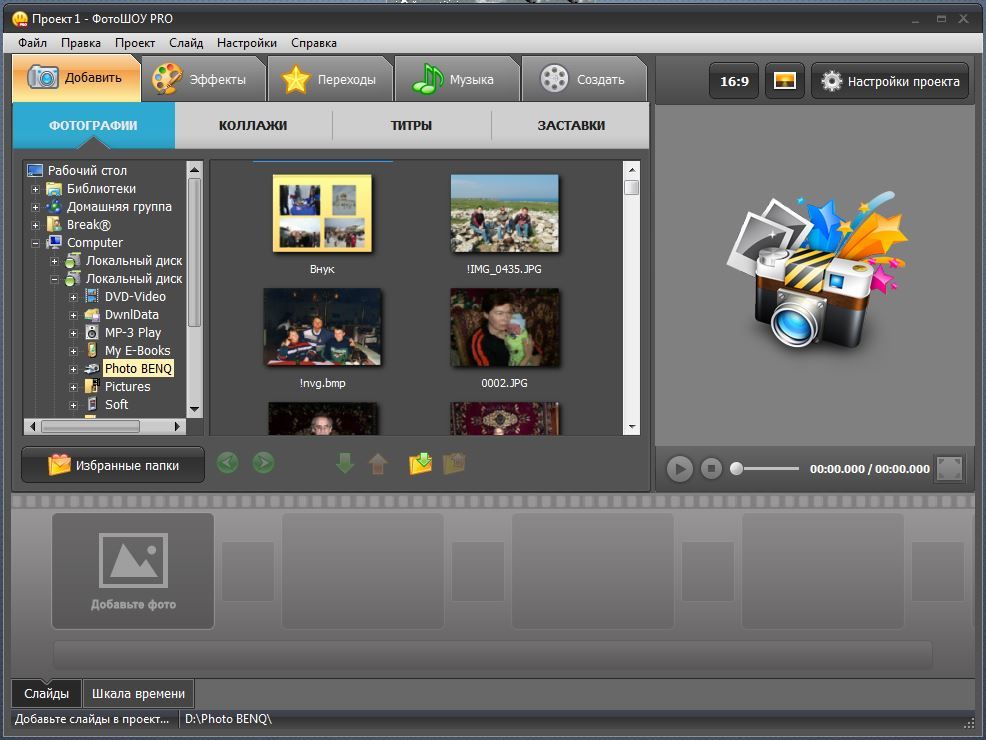 Целые жанры и поджанры — от хип-хопа до гранжа, бойз-бэнда и ню-метала — стали частью мейнстрима. Формат оказался настолько прочным, что, когда MTV решило поменять местами и посвятить свое эфирное время игровым шоу, реалити-шоу и сериалам со сценариями, тем самым перекрыв основной конвейер для этих промо, артисты продолжали их делать. Интернет вскоре вмешался, чтобы заполнить пустоту.Спустя четыре десятилетия после запуска канала и спустя долгое время после того, как он прекратил их показ, музыкальные клипы по-прежнему дополняют песни, создают мифы и вызывают болтовню и споры. Нам больше не нужен наш MTV. Нам по-прежнему нужны наши музыкальные клипы.
Целые жанры и поджанры — от хип-хопа до гранжа, бойз-бэнда и ню-метала — стали частью мейнстрима. Формат оказался настолько прочным, что, когда MTV решило поменять местами и посвятить свое эфирное время игровым шоу, реалити-шоу и сериалам со сценариями, тем самым перекрыв основной конвейер для этих промо, артисты продолжали их делать. Интернет вскоре вмешался, чтобы заполнить пустоту.Спустя четыре десятилетия после запуска канала и спустя долгое время после того, как он прекратил их показ, музыкальные клипы по-прежнему дополняют песни, создают мифы и вызывают болтовню и споры. Нам больше не нужен наш MTV. Нам по-прежнему нужны наши музыкальные клипы.
В честь 40-летия MTV мы решили составить рейтинг 100 лучших музыкальных клипов всех времен. Вы заметите некоторые существенные изменения по сравнению с тем, когда мы это делали в последний раз. (Да, здесь идет Майкл Джексон. Нет, «Триллер» нет.) Некоторые из них вышли на канал раньше; некоторые вообще никогда не играли на MTV.Но все эти выборы — прекрасные примеры того, как сочетание звука и зрения создало целый художественный словарь, дало нам несколько шедевров из миниатюрных фильмов и изменило то, как мы слышим (и видим) музыку. От «Hello» Адель до «Gimme All Your Lovin ‘» ZZ Top — это видео, которые по-прежнему волнуют нас, радуют, беспокоят и напоминают нам, как много вы можете сделать за три-четыре минуты с песней, камеру, концепцию, позу, немного освещения настроения и один-два знаковых жеста руки.
От «Hello» Адель до «Gimme All Your Lovin ‘» ZZ Top — это видео, которые по-прежнему волнуют нас, радуют, беспокоят и напоминают нам, как много вы можете сделать за три-четыре минуты с песней, камеру, концепцию, позу, немного освещения настроения и один-два знаковых жеста руки.
Певица Дайана Росс дразнит первое музыкальное видео за более чем десятилетие
ЛОНДОН, 3 ноября (Рейтер) — Певица Дайана Росс дразнила свое первое музыкальное видео за более чем десятилетие, готовясь к выпуску своего нового студийного альбома на тему благодарности «Thank» Вы «позже на этой неделе.
77-летняя Росс, прославившаяся в 1960-х годах как солистка чрезвычайно успешной женской группы Motown Records — Supremes, записала видеоклип на новую песню «All Is Well».
Клип показывает студийную съемочную площадку, которая строится через промежуток времени, и Росс, одетый в черное платье, сидит на стуле и поет вступительную лирику трека.
«Мои сыновья вселили в меня уверенность и воодушевили, чтобы снять это видео», — сказал Росс в заявлении в среду.
«Проведя почти два года в бездействии и перед камерой, они поддержали меня, чтобы я снова стал рядом с множеством людей».
Росс выпустит «Thank You», свой первый студийный альбом после «I Love You» 2006 года, в пятницу. Новые треки она записывала в своей домашней студии во время пандемии COVID-19. подробнее
«Прошлый год я потратил на запись новой музыки, и эта музыка является отражением радости, любви и благодарности, которые я чувствую каждый день.Это альбом огромной признательности для жизни и для всех вас », — сказал Росс.
« Для меня было неотложной задачей сделать значимый альбом, работая с тем, что сейчас происходит в нашем мире. Благодаря силе музыки мы создаем новый вид разговора, который поддерживает наш выбор и решения, которые мы принимаем ».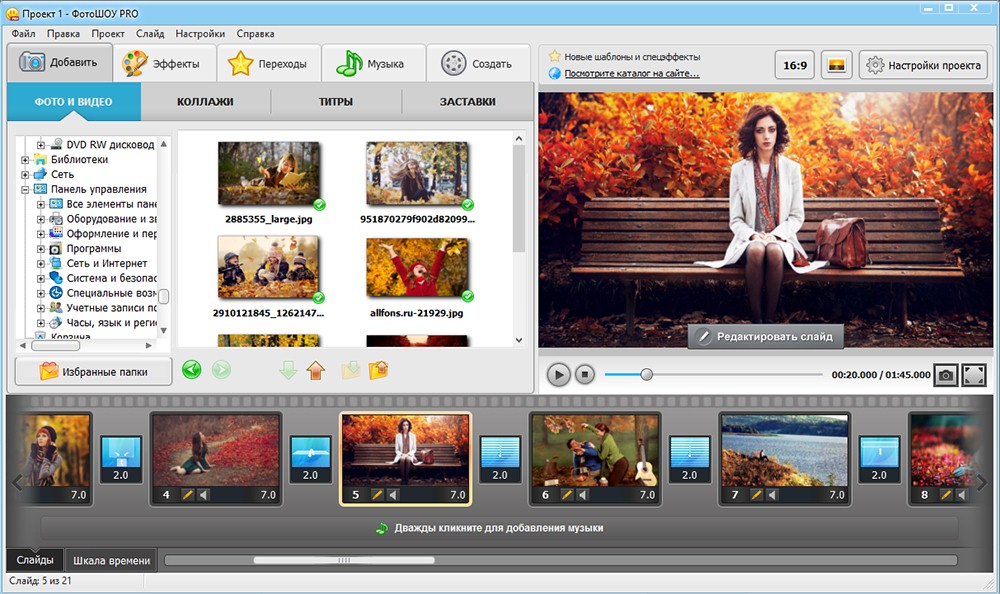
Помимо рефлексивных песен, в альбоме, как говорят, есть оптимистичные мелодии, в том числе« If the World Just Danced », который сопровождается видео фанатов танцев со всего мира.
Отчет Мари-Луизы Гумучян Редакция Марка Генриха
Наши стандарты: принципы доверия Thomson Reuters.
Услуги по производству музыкального и лирического видео в Интернете
Что такое лирическое видео?
Видео с текстами песен — это видео, которое отображает на экране текст песни или закадровый голос человека во время воспроизведения / чтения. Этот жанр стал популярным среди музыкантов как способ создания большего количества контента и объяснения текстов, но его также можно использовать для любого типа видео, требующего озвучивания.
Какие музыкальные клипы я могу выбрать?
Обычно есть три основных типа музыкальных клипов: перформанс, повествовательный и концептуальный. Видео, основанные на исполнении, показывают группу или исполнителя, исполняющую песню, в то время как музыкальные клипы на основе повествования содержат кадры с историей, которая проходит на протяжении всего видео. А концептуальные видео основаны на одной концепции или идее.
А концептуальные видео основаны на одной концепции или идее.
Могу ли я также получить собственные музыкальные видеоклипы?
Да, вы можете создавать музыкальные видеоклипы любого типа, создавать живые экшены, анимацию или анимацию на основе анимированной графики.Некоторые из них основаны на шаблонах, а другие изготавливаются на заказ.
В чем преимущество создания музыкального видео?
Музыкальные видеоклипы — отличный способ не только услышать, но и увидеть свою музыку. Видео вызывает реакцию и эмоции, помогая вашей аудитории запомнить его и давая им лучшее понимание песни. Видео также повышают ваш профиль, раскрывают ваши таланты и могут быть очень прибыльными.
Что мне нужно для подготовки моего лирического видео?
Если вам нужно видео на основе текста, убедитесь, что вы предоставили лист текста с правильной грамматикой и орфографией.Также предоставьте аудиофайл в формате wav / mp3. Также рекомендуется спросить продавца, какая дополнительная информация ему нужна.
Смогу ли я загрузить свое видео на YouTube?
Конечно! YouTube — самый популярный канал в социальных сетях для размещения вашего музыкального видео. Просто убедитесь, что у вас есть права на музыку, и вы можете загрузить свое видео где угодно. Многие артисты даже начинают на YouTube и с этого момента добиваются успеха.
Как добавить музыку к видео [2 простых способа]
Видео состоит из множества элементов, таких как сцены, переходы, эффекты, объекты и многое другое.
Но есть фактор, который важнее для видео, чем многие из вышеперечисленных элементов. Его отсутствие может сделать видео лишенным изюминки. Поскольку вы уже это поняли, давайте представим это барабанной дробью!
МУЗЫКА!
Это одна из самых недооцененных частей любого успешного видео.
Без музыки видео может вызвать только это…
Но с музыкой это может вызвать…
Вот почему так важно научиться добавлять музыку к видео.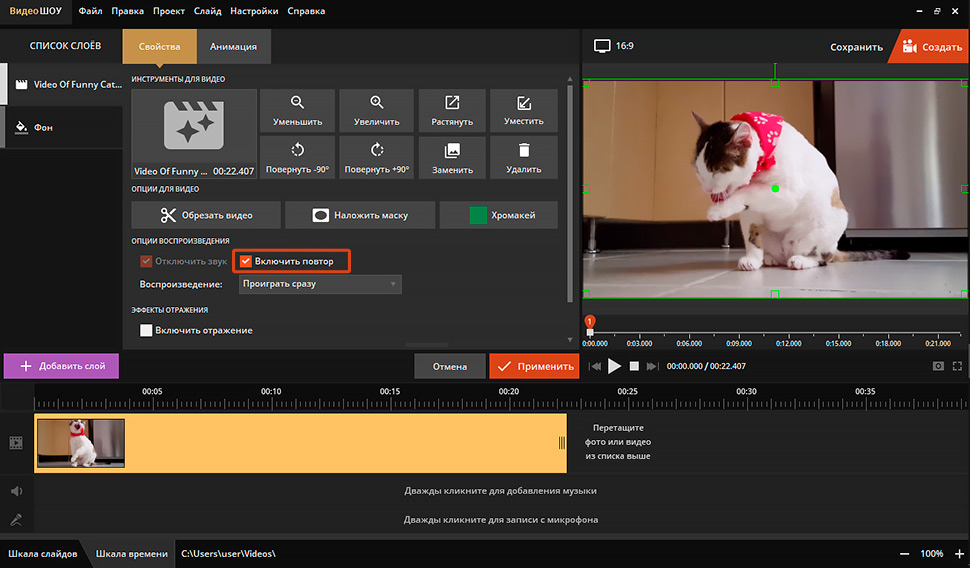
Сегодня я использую Animaker, чтобы показать вам, как это можно сделать бесплатно за считанные минуты. Сначала начнем с регистрации на сайте. Если вы уже являетесь зарегистрированным пользователем, вы можете просто войти в систему.
А теперь давайте научимся загружать готовое видео, в которое вы можете добавлять музыку.
После входа в систему вы будете перенаправлены на панель управления. Следуйте инструкциям ниже, чтобы загрузить свое видео.
1. Щелкните Создать -> Создать видео.
2. Это приведет вас к странице Moments . На этой странице перечислены несколько предопределенных шаблонов, а также три пустых параметра вверху. Поскольку у вас есть видео, готовое для загрузки, выберите один из пустых шаблонов в зависимости от размеров вашего видео. Я выбираю горизонтальный шаблон, так как видео, которое я выбрал для добавления музыкального видео, горизонтальное. Как только вы нажмете на нее, вы попадете в приложение.
Как только вы нажмете на нее, вы попадете в приложение.
3. Чтобы загрузить видео, нажмите кнопку загрузить в библиотеке.
4. Теперь вы можете выбрать файл, который хотите загрузить.
Напротив, вы также можете перетащить свое видео прямо в приложение для загрузки.
5. После того, как загрузка будет обработана, здесь отобразится загруженный вами файл.
Щелкните загруженное видео, чтобы добавить его в видеопроект.
Теперь у вас все готово для того, чтобы сделать ваше видео еще более привлекательным.
Есть два разных способа добавить музыку к видео с помощью Animaker:
- Использование встроенной музыкальной библиотеки
- Загрузка трека из вашей системы
Давайте копаться!
1.Использование встроенной музыкальной библиотеки: Animaker имеет обширную коллекцию готовых к использованию музыкальных треков без лицензионных отчислений на платформе. После создания / загрузки видео вы можете выбрать любую фоновую музыку из библиотеки.
После создания / загрузки видео вы можете выбрать любую фоновую музыку из библиотеки.
Давайте продолжим и узнаем, как добавить встроенную музыку из библиотеки Animaker.
Выбор музыкальных треков из библиотеки:Animaker упростил вам жизнь, классифицируя музыкальные треки в зависимости от темпа и настроения, поэтому выбор правильного трека не составит большого труда.Шаги следующие:
1. Выберите значок Музыка в библиотеке.
2. Выбрав эту опцию, вы сможете увидеть в списке много треков. Вы можете навести курсор на любую дорожку, чтобы просмотреть ее.
3. После выбора трека по вашему выбору вы увидите всплывающее окно, сообщающее, что трек был добавлен. Кроме того, вы увидите, что трек появится на временной шкале ниже.
На шкале времени вы можете предварительно просмотреть дорожку, отрегулировать ее громкость, дублировать и удалить.Вы также можете удлинить черные метки на концах дорожки, чтобы удлинить или сузить ее.
Помимо музыкальных треков, Animaker имеет в своей библиотеке несколько звуковых эффектов.
Хотите добавить всплывающий звуковой эффект? Это есть у Animaker.
Хотите добавить звук разбитого стекла? У Animaker это тоже есть!
Чтобы выбрать звуковые эффекты, просто нажмите на опцию, которая присутствует рядом с Music .
В нем перечислены многие звуковые эффекты, отнесенные к категории Музыкальные треки .
Шаги по добавлению звукового эффекта такие же, как и для музыкальной дорожки. После добавления звукового эффекта вы можете настроить его время, перемещая его по шкале времени.
Когда вы будете довольны созданным видео, нажмите Publish -> Download video . Вы можете переименовать его, выбрать желаемое качество видео и нажать Загрузить .
2. Загрузка трека из вашей системы: Animaker также позволяет загружать аудиофайлы по вашему выбору.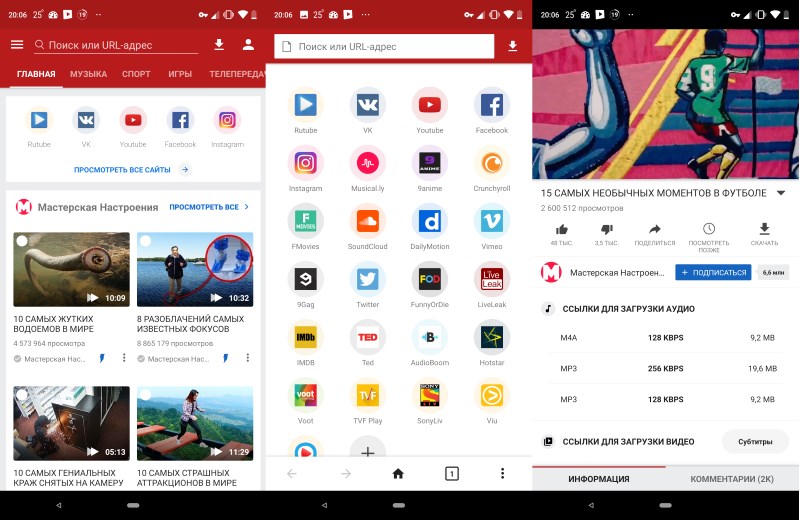 Единственное предварительное условие — файл должен быть в любом из следующих форматов: mp3 , m4a , и wav .
Единственное предварительное условие — файл должен быть в любом из следующих форматов: mp3 , m4a , и wav .
Допустим, вы создали классное музыкальное произведение, готовое для загрузки. Вот шаги, чтобы добавить его на платформу и улучшить ваше видео:
1.Шаги по загрузке музыкального файла аналогичны шагам, которые мы выполнили для загрузки видеоклипа. Просто нажмите на вариант загрузки и следуйте тому же процессу.
После завершения загрузки вы можете щелкнуть музыкальную дорожку. Он будет немедленно добавлен на шкалу времени.
При необходимости вы можете настроить музыкальную дорожку в соответствии с вашим видео. После того, как вы закончите, вы можете нажать Publish -> Download video , чтобы получить свое видео.
Довольно просто, правда? Выполнение этих простых шагов может существенно изменить ваше видео, заставляя его воспроизводиться в сознании аудитории и заставляя их волноваться!
СОВЕТ ПРОФЕССИОНАЛА: Если вы подумали о конкретной мелодии, которая могла бы стать отличной фоновой музыкой для вашего видео, вы можете загрузить ее в библиотеку и добавить в свое видео.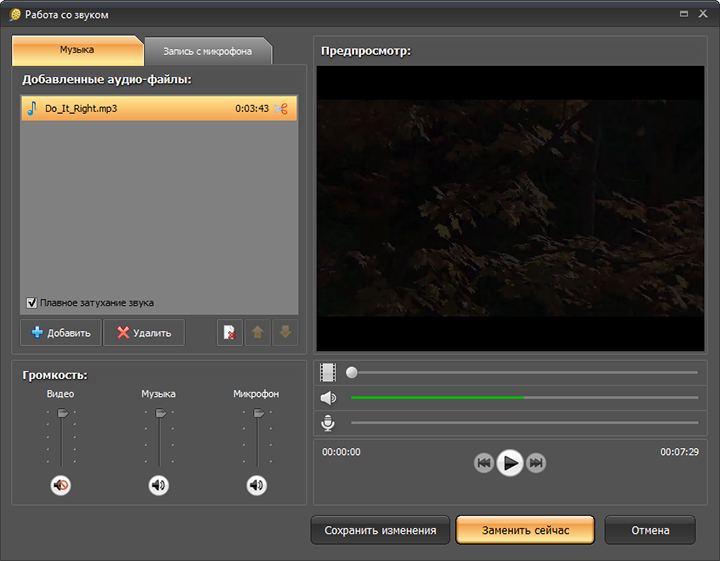
Но будьте осторожны, прежде чем использовать музыку или любой другой креатив, потому что не все креативы защищены авторскими правами.Было бы обидно удалить ваше видео из-за того, что автор не дал должного признания! А иногда просто «отдать должное» создателю недостаточно. Вам нужно будет получить соответствующее разрешение от создателя для легального использования, которое потребует оплаты.
Чтобы избежать таких ситуаций, вы можете проверить, является ли мелодия, которую вы сочли «идеально подходящей», бесплатной, как и музыкальные треки из библиотеки Animaker. Прочтите эту статью, чтобы получить представление о музыке без лицензионных отчислений и о различных сайтах, предлагающих музыку без лицензионных отчислений.Сравните веб-сайты, прежде чем сосредоточиться на конкретном сайте.
После выбора сайта и загрузки трека по вашему выбору выполните указанные выше действия, чтобы загрузить его в библиотеку и добавить в свое видео.
Если у вас есть вопросы / сомнения, снимайте их в разделе комментариев.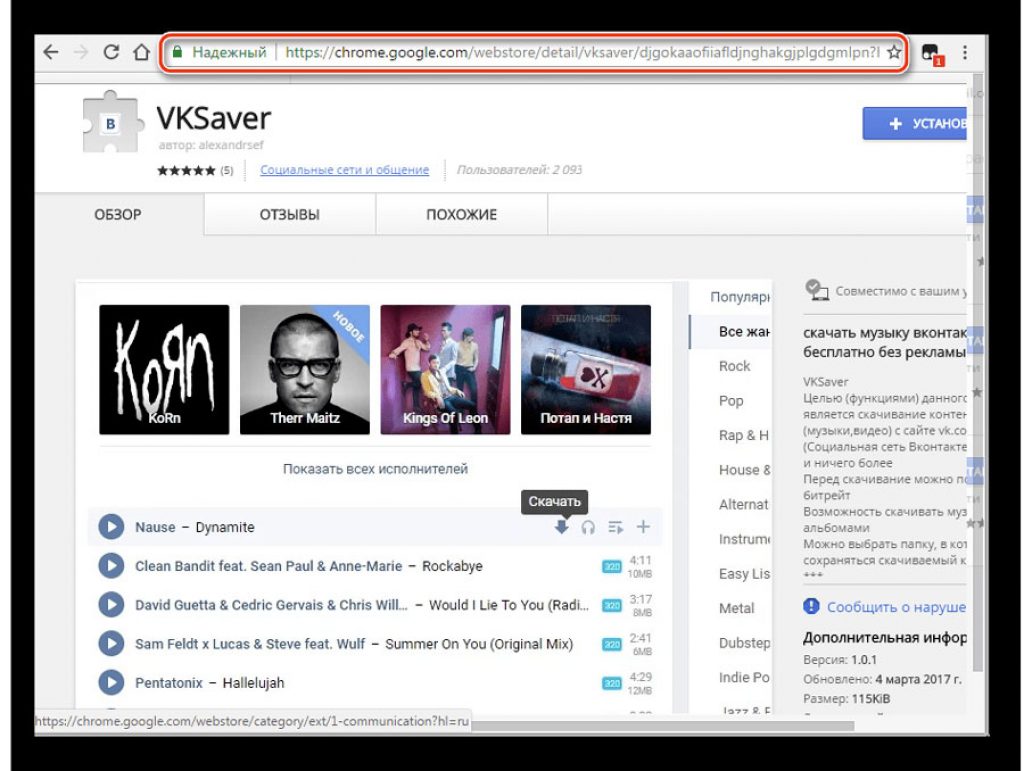 Будем рады вам помочь!
Будем рады вам помочь!
P.S .: Вы также можете использовать Animaker для создания видео с нуля. Он оснащен множеством функций, таких как создание пользовательских персонажей, 100-мегабайтная библиотека стандартных активов, Human-like TTS Engine, экспорт видео 4K, интеграция Giphy и многое другое.Вы можете просмотреть весь список функций Animaker здесь.
Сможет ли Джейк Оуэн возглавить список лучших музыкальных клипов недели в стиле кантри?
Джейк Оуэн только что выпустил новый беззаботный видеоклип на песню «Drunk on a Boat». Появятся ли его поклонники, чтобы проголосовать за него в самых популярных клипах недели в стиле кантри? Это зависит от читателей Taste of Country, как и от вас.
Новое видео Оуэна противостоит новым великолепным клипам от Карли Пирс и Эшли Макбрайд, Джона Лэнгстона, Колби Купера, Тима Монтаны и округа Уокер.Кто получил ваш голос на этой неделе?
На этой неделе в верхней части обратного отсчета появилось новое видео. Кэролайн Джонс долгое время входила в пятерку лучших со своим клипом на песню «Come In (But Don’t Make Yourself Comfort)», и на этой неделе он поднялся на первую строчку, опустив Лэйн Харди на второе место. время в довольно долгое время. Джесс Келли Адамс также дебютирует на 4-й позиции на этой неделе со своим видео «Saving Grace», а «Witness Protection» Джима Стэнарда выходит на 9-е место в последнюю неделю обратного отсчета.Клип уходит из рассмотрения на этой неделе после длительного попадания в Топ-10.
время в довольно долгое время. Джесс Келли Адамс также дебютирует на 4-й позиции на этой неделе со своим видео «Saving Grace», а «Witness Protection» Джима Стэнарда выходит на 9-е место в последнюю неделю обратного отсчета.Клип уходит из рассмотрения на этой неделе после длительного попадания в Топ-10.
Хотите увидеть другие видео в Топ-10 на следующей неделе? Убедитесь, что вы проголосовали, и продолжайте голосовать за своих фаворитов.
Из-за обновления опрос для голосования выглядит иначе, чем раньше. Когда вы голосуете сейчас, вам нужно прокрутить вверх, чтобы увидеть капчу. Как только вы подтвердите себя, ваш голос будет засчитан в обычном режиме.
Примечание. Поклонники могут голосовать за одно видео один раз в час до закрытия опроса в следующую пятницу в 12:00 по восточному времени.Еженедельная десятка лучших будет раскрыта сразу после закрытия опроса. Видео удаляются через шесть месяцев, или когда фанаты теряют интерес, или когда артист выпускает новое видео для текущего сингла.
- 10
«Woman You Got»
Maddie + Tae - 9
«Защита свидетелей»
Jim Stanard - 8
One Life Stand
Lauren Mascitti - 7
Bar Друзья »
Restless Road - 6
« Stop Draggin ‘Your Boots »
Danielle Bradbery - 5
« Bad Summer »
Karissa Ella - 4
« Saving Grace »
Jess Kellie Adams - 3
«Братья по оружию»
Домашняя бесплатная - 2
«Запомни тебя»
Лейн Харди - 1
«Входи (но не успокаивайся)»
Кэролайн Джонс
Краткая история музыкального видео
В последнее время я много исследовал музыкальные клипы и подумал, что было бы интересно опубликовать небольшую и неполную историю этого Чудеса этой среды.Цель поста — кратко описать его эволюцию и предоставить визуальные ссылки, чтобы лучше понять, где мы находимся сегодня.
Это только введение в будущие посты, в которых будет более подробно анализироваться следующие темы: музыкальных клипов до телевидения, влияние раннего российского кино в том, что мы обычно считаем нормой для музыкального видео (и мне бы хотелось сделать пост о каждом директоре и их конкретных характеристиках).
Я очень предвзято отношусь к определенным режиссерам, которые создают личное видение с помощью работ, охватывающих несколько художников в разные годы.Таким образом, я лишь частично остановлюсь на очень известных режиссерах, которые в основном разработали эстетику мейнстрима музыкальных видео.
Я разделил пост на 4 эпохи, чтобы упростить чтение. Они ни в коем случае не являются официальными подразделениями и никоим образом не передают всю сложность такой богатой и разнообразной истории. Не стесняйтесь переходить к тому, что вас больше всего интересует. Вот как я разделил пост:
- Ранняя эпоха
- Разбираем, что к чему
- Видео убило радиозвезду
- Возвышение режиссеров
- Эра Youtube
С этим в сторону, поверните Увеличьте громкость, закройте все вкладки, и давайте рассмотрим историю музыкального видео!
Ранняя эра (? — 1965)
Первые новости о том, что музыка впервые слились с кино, произошли в 1894 году, когда издатель нот нанял электрика Джорджа Томаса для синхронизации живого выступления с волшебным фонарем, который показывал проецируемые изображения. Это стало очень популярным в то время, и если вам когда-нибудь представится возможность увидеть волшебный фонарь в музее, это наверняка поразит вас. Качество фотографии на стеклянных пластинах по-прежнему намного превосходит любую доступную сегодня цифровую проекцию.
Это стало очень популярным в то время, и если вам когда-нибудь представится возможность увидеть волшебный фонарь в музее, это наверняка поразит вас. Качество фотографии на стеклянных пластинах по-прежнему намного превосходит любую доступную сегодня цифровую проекцию.
1927 — Певец джаза
Если бы вы работали в конце 20-30-х годов в Голливуде, ваша жизнь, несомненно, изменилась бы. Эра немого кино начала падать, и целая индустрия, которая все еще развивала свой собственный язык, должна была обновиться и начать с нуля, как звук может интегрировать фильмы.В то время многие теоретики кино утверждали, что на этом переходе кино закончилось. Для других это был необходимый шаг, чтобы пережить и попытаться понять, как звук может повлиять на движущееся изображение.
Для других это был необходимый шаг, чтобы пережить и попытаться понять, как звук может повлиять на движущееся изображение.
Певец джаза был первым фильмом, в котором синхронизировались звук и изображение. Это означало, что впервые вы могли увидеть музыкальное представление, которое не было живым! До этого вы могли только слышать своих артистов, видеть картину того, как он выглядел, или быть достаточно удачливым, чтобы увидеть их вживую.
1930 — Плач по Кэролайн (Spooney Melody)
Серия Spooney Melodey была первой, кто представил концепцию короткометражных фильмов, смешивающих живые кадры исполнителя. Его показали в кинотеатрах перед основными презентациями. Так что теперь вам не нужно было видеть полнофункциональную радиостанцию для прослушивания музыки и звука, вы могли видеть исполнителя, играющего короткие фрагменты музыки! Магия!
Его показали в кинотеатрах перед основными презентациями. Так что теперь вам не нужно было видеть полнофункциональную радиостанцию для прослушивания музыки и звука, вы могли видеть исполнителя, играющего короткие фрагменты музыки! Магия!
1958 — Le poinçonneur des Lilas (Scopitone)
iPhone 1958 года.Если вы мечтали смотреть музыкальные клипы за пределами кинотеатра, у изобретателя Сержа Генсбура был для вас новейший гаджет — Scopitone ! В 60-е годы эти музыкальные автоматы начали появляться в барах и ночных клубах Европы и США.
Музыкальный автомат, который воспроизводил 16-миллиметровую пленку с синхронизацией со звуком (технология, изобретенная для Второй мировой войны), был модой 60-х. Фрэнсис Форд Коппола даже потерял небольшое состояние, вложив значительные средства в конкурента Scopitone в США, а Роберт Альтман также снял короткий фильм Scopitone.
Фрэнсис Форд Коппола даже потерял небольшое состояние, вложив значительные средства в конкурента Scopitone в США, а Роберт Альтман также снял короткий фильм Scopitone.
В вопросах языка фильмов Scopitone привнес в таблицу очень интересное измерение и тесно связан с эпохой видео и маленькими экранами, такими как наши iPhone — кадрирование и подготовка к маленькому экрану. Мы почти не видим широкоугольных снимков и вместо этого сосредотачиваемся на более средних и крупных планах артиста, играющего, что нужно было запланировать, так как экран будет забит в углу, и вокруг него будет много людей.
Разбираем, что есть к чему (1965-1974)
Поскольку кинотехнология и 16-миллиметровая пленка стали немного дешевле и доступнее, рост эфирного телевидения и, как следствие, рост поп-культуры в конце 60-х и начале 70-х годов был временем изучение всех этих новых явлений как способ продвижения музыкального исполнителя.
1965 — Мы справимся (The Beatles)
Считается первым музыкальным видео, транслируемым по телевидению. The Beatles уже снимали несколько очень популярных полнометражных фильмов и искали способ продвигать свои релизы без личного присутствия (в первую очередь в США). Концепция довольно проста и должна была гармонировать с телевизионными шоу, которые снимались в то время.
1966 — Автор книги в мягкой обложке (The Beatles)
Вместе с режиссером Майклом Линдси-Хоггом музыкальное видео начинает свои маленькие шаги, чтобы дистанцироваться от записи живого выступления и начать исследовать больше возможностей в кинематографе. языковая сфера.
языковая сфера.
1966 — Подземный тоскующий по дому блюз (Боб Дилан)
Предшественник лирического видео?
1967 — Strawberry Fields & Penny Lane (The Beatles)
Да здравствует режиссер Питер Голдман! Наконец, мы начинаем видеть некоторые авангардные и андеграундные приемы, которые уже десятилетиями использовались в кино в музыкальных фильмах.
1968 — Interstellar Overdrive (Pink Floyd)
С открытием Голдмана и его фильмов для The Beatles пути, артисты и лейблы, наконец, начинают больше взаимодействовать с экспериментальными режиссерами. В результате музыкальные фильмы начинают консолидироваться как достойная платформа для более смелых экспериментов в эстетической сфере. То, что раньше относили только к арт-хаусам, теперь видят миллионы людей.
В результате музыкальные фильмы начинают консолидироваться как достойная платформа для более смелых экспериментов в эстетической сфере. То, что раньше относили только к арт-хаусам, теперь видят миллионы людей.
1968–1974 — Эпоха экспериментов в кино
Rolling Stones, Pink Floyd, Дэвид Боуи, The Kinks и т. Д. Я оставлю всю эту эпоху для другого поста, поскольку здесь происходит так много всего, чтобы кратко объяснить. Свободная от ограничений рекламных требований (еще раз спасибо Beatles и Goldman!) И открытая для экспериментов, это была одна из самых интересных эпох для изучения того, как музыка и кино работают вместе.
Видео убило звезду радио (1974–1992)
Бесконечные возможности видео революционизируют создание музыкального видео и открывают двери для безграничных возможностей. Вместе с творческими возможностями поднимается совершенно новая платформа, чтобы раз и навсегда убить радиозвезду.
1974 — Bohemian Rhapsody (Queen)
Музыкальное видео, которое практически изобрело MTV за 7 лет до его запуска. Эта песня «широко считается первым мировым хитом, к которому сопроводительное видео было центральным в маркетинговой стратегии» (Fowles, Paul (2009).Краткая история рок-музыки. Mel Bay Publications, Inc. стр. 243.)
1980 — Ashes to Ashes (Дэвид Боуи)
Самое дорогое музыкальное видео, снятое до того времени, а также одно из самых знаковых. Интерес Боуи к изучению более сложной природы превращает этот фильм в ступеньку к более глубоким смысловым слоям музыкальных клипов.
Интерес Боуи к изучению более сложной природы превращает этот фильм в ступеньку к более глубоким смысловым слоям музыкальных клипов.
1981 — MTV ЗАПУСКАЕТ — Видео убило Radio Star (The Buggles)
Первое музыкальное видео, показанное на MTV, предсказывает влияние, которое оно окажет на музыкальную индустрию.Музыкальные видеоклипы становятся одной из основных платформ для привлечения внимания новых артистов и демонстрации своих последних работ коллективным артистам. Подход «сделай сам» к видео, который изначально заполонил MTV в начале 80-х, вскоре исчезнет в сторону огромных производственных бюджетов и эпохи, когда музыкальное видео стоит больше, чем художественные фильмы.
1983 — Триллер (Майкл Джексон)
Премьера по всему миру на MTV, Майкл Джексон и Джон Лэндис вернули идею смешивания фильмов с музыкальным видео (помните художественные фильмы Битлз 60-х?).
Рост числа режиссеров (1992–2004)
Спустя почти 10 лет после своего запуска в ноябре 1992 года MTV начало перечисление режиссеров с указанием исполнителя и авторства песен, что отражает тот факт, что музыкальные видеоклипы все чаще становятся средой творческой деятельности авторов. Такие режиссеры, как Дэвид Финчер (которые в 80-е снимали музыкальные клипы), сосредотачиваются на режиссуре художественных фильмов, в то время как новое поколение молодых и талантливых режиссеров выходит на сцену, чтобы выразить свое уникальное видение.
Спайк Джонз
Что мне лично нравится в Спайке Джонзе, так это то, насколько хорошо он исследует американский визуальный язык (телешоу, рекламные кампании, фильмы категории B), выворачивая их наизнанку, а также то, как в его работах движения тела превосходят хореографию, чтобы взять собственная жизнь.Обе темы проистекают из естественного интереса режиссера и дихотомии между его персоной Спайк Джонз и его настоящим именем Адам Шпигель.
Адам Шпигель вырос в Мэриленде и является членом семьи, которая управляет каталожным бизнесом Spiegel (многомиллиардная компания, основанная в 1865 году). Тем не менее это никогда не мешало ему продолжать свои увлечения. Он получил прозвище Спайк Джонз в магазине BMX, где он работал, и в итоге переехал в Лос-Анджелес, чтобы работать над скейт-журналом, снимая ролики о скейтбординге, а затем снимая музыкальные клипы и фильмы.
В его работе мы можем увидеть как Адама Шпигеля через его ссылки на американское воображаемое, так и Спайка Джонза, беззаботного скейтбордиста, в котором царит движение.
* Если вам интересно, эта статья неплохо расскажет, кто такой Спайк Джонз.
1994 — Саботаж (Beastie Boys)
Beastie Boys не хотели проходить крупную постановку и вместо этого выбрали Спайка Джонза и его малобюджетную идею путешествовать по Лос-Анджелесу в фургоне, снимая музыкальное видео без любая лицензия.В результате получился один из самых знаковых музыкальных клипов 90-х годов, напоминающий традиционный американский телесериал о полицейских.
1994 — Бадди Холли (Weezer)
Weezer in Happy Days (телешоу 70-х)? Мое любимое музыкальное видео Спайка Джонза. Искажение разума в 90-х и до сих пор.
1997 — ElektroBank (The Chemical Brothers)
Если бы один видеоклип суммировал смешение влияний Джонза и основных тем, то это был бы он — идеальные американские образы, смешанные с движениями тела, такими как форма освобождения.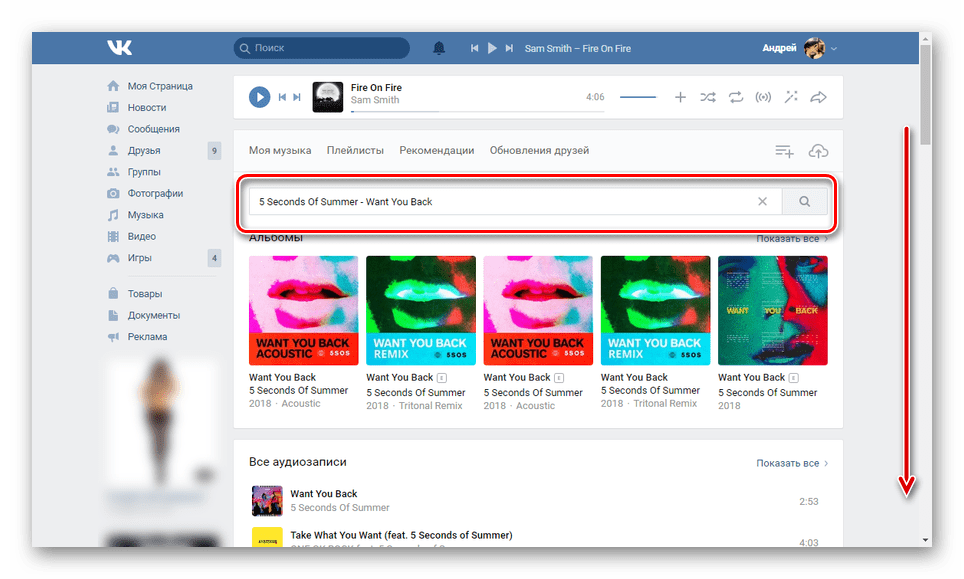
1999 — Слава тебе (Fatboy Slim)
Движение тела как главное средство выражения! Йонз буквально переходит к основному, ставя себя перед камерой вместе с изобретенной танцевальной группой Torrance Community Dance Group.
2000 — Лучшее оружие (Fatboy Slim)
Та же концепция, что и Praise You , только немного более проработанная.
Мишель Гондри
Режиссер, который превращает свои мечты в образы.Мастеру визуальных приемов Мишелю Гондри удается смешивать реальность с сказочными образами и необычным и уникальным чувством юмора в своих музыкальных клипах. Образы, созданные Гондри, напоминают изобретение, в котором зрителю предлагается заглянуть в его внутреннюю работу и увидеть, как вращается механизм.
1996 — Сахарная вода (Чибо Матто)
Один из фирменных стилей Гондри — это то, как он использует движение камеры и мизансцену для создания умопомрачительных концепций.
1997 — Around the World (Daft Punk)
Around the Wold рассматривается Гондри как музыкальное видео, которое ему больше всего нравится, и мы можем понять, почему — в нем собраны все элементы, которыми он прославился, визуализация музыки через хореографию, минималистичный дизайн декораций и сказочные образы, которые позже стали его визитной карточкой.
1999 — Let it Forever Be (The Chemical Brothers)
Теперь совместите великолепную мизансцену, движения аналоговой камеры с VFX и хореографию, которая и сделала режиссера известным за два года до вас. Мишель Гондри будет на высоте!
Мишель Гондри будет на высоте!
2001 — Star Guitar (The Chemical Brothers)
Все кажется нормальным, пока это не так.До сих пор идея о том, как он пришла с идеей преобразования вида из поезда в звуковую волну, удивляет зрителей и является чудом современного музыкального видео.
2002 — Войди в мой мир (Кайли Миноуг)
Раз, два, три… Простая прогулка Кайла Миноуг по площади превращается в гнетущее перенасыщение повседневной жизни.
2002 — Влюбился в девушку («Белые полосы»)
Гондри снова вернулся к тому, чтобы быть ребенком, снимающим лего-фильмы снова весело!
Прочие директора
Список блестящих директоров на этот период продолжается.Поскольку охватить всех просто невозможно, я перечисляю несколько примеров, которые отчетливо отметили эпоху своим личным стилем.
Крис Каннингем — Come to Dady (Aphex Twins, 1997) & All is Full of Love (Björk, 1999)
Темные электронные дистопические фьючерсы были той меткой, которую Каннингем принес в конец 90-х.
Флория Сигизмонди — Маленькое чудо (Дэвид Боуи, 1996 г.) и Красивые люди (Мэрилин Мэнсон, 1996 г.) нашего разума.
Hype Williams — Sock It 2 Me (Missy Elliot, 1997) и Gotham City (R. Kelly, 1997)
Режиссер, который почти в одиночку создал целую эстетику для R&B и Hip Хоп музыкальные клипы. Объединяя смехотворные концепции с материалистическим подходом, Hype Williams оказал огромное влияние на современные музыкальные клипы.
Эпоха Youtube (2005-?)
Хотя вы можете найти музыкальные клипы в Интернете с 1997 года, именно в 2005 году, когда был запущен Youtube, вся музыкальная индустрия должна была измениться.В сочетании с тем фактом, что к середине 2000-х MTV в значительной степени отказалось от показа музыкальных видеоклипов для показа реалити-шоу, Youtube стал домом для художников и режиссеров, которые исследовали новые концепции и выходили на мировую аудиторию.
Казалось, что середина 2000-х годов была такой же, как когда впервые был запущен MTV. Сосредоточение внимания на новых идеях сделало низкобюджетные музыкальные видеоклипы вирусными и избавило их от цензуры вещательного телевидения. Идеи, которые нельзя было транслировать до того, как начали появляться в музыкальных клипах.
Сочетание всех этих факторов со снижением цен на цифровые камеры и повышением качества производимых изображений привело к тому, что к концу первого десятилетия инди-кинематографисты могли создавать изображения, похожие на высокобюджетные фильмы-блокбастеры.
Все это сопровождается взрывом музыкальных клипов. Таким образом, никогда не производилось так много видео, а огромное количество новых видео, выпускаемых каждый день, делало еще более важным выяснить повествовательные и коммерческие способы охвата аудитории.
Ниже я выбираю только несколько режиссеров и музыкальных клипов, которые лучше всего иллюстрируют некоторые ключевые концепции того времени, в котором мы сейчас живем.
Ok Go — вот оно снова (Ok Go, 2006)Если бы у Youtube был сын, и он стал бы группой, это было бы Ok Go.Группа, вероятно, является примером того, как группа, которую никто никогда не слушает, в одиночку становится известной благодаря своему музыкальному видео (я, возможно, преувеличиваю, учитывая, что у них уже была скромная карьера с 2002 года). С момента своего первого видео в 2005 году «Миллион способов » превратился в вирус на YouTube, группа выжигала себе мозги, пытаясь придумать новую идею поворота головы для следующего видеоклипа, от беговых дорожек до падения с одного дубля в невесомости. Русский самолет.
Ace Norton — Hustler (Simian Mobile Disco, 2007)Ace Norton регулярно хвалили за сочетание любопытных образов и причудливых оптических иллюзий, которые, вероятно, вызывают больше, чем случайные двойники. -брать.И хотя близость к практическим эффектам, аналоговым форматам и эстетике ручной работы помогли охарактеризовать продукцию Нортона в прошлом, в последнее время его работы приобрели более повествовательный характер, что можно увидеть в его последних модных фильмах.
Ромен Гаврас — Рожденный свободным (MIA, 2010)Ромен Гаврас снимал музыкальные клипы и фильмы с 2001 года и стал известен благодаря своему музыкальному клипу для Justice. Именно Born Free установил его режиссерский стиль — суровость уличной жизни и жизни в гетто с энергичными изображениями и портативной камерой в стиле документального кино (возможно, это влияние его отца Коста Гавраса и его политических фильмов, таких как Z?) .9-минутный фильм, который было бы трудно передать на любом телевидении, и который всколыхнул СМИ, когда он впервые был запущен на Vimeo из-за ограничений Youtube в то время.
Несмотря на то, что Гаврас к настоящему времени приобрел международную известность, его режиссерский стиль отчетливо просматривается в его новых фильмах.
DANIELS — Houdini (Foster the People, 2012)DANIELS — это собирательное имя режиссерского дуэта Дэниела Квана и Даниэля Шайнерта. Они зарекомендовали себя благодаря невероятной работе, сочетающей в себе физическую комедию, причудливую хореографию и неудержимо незрелое обаяние.Довести сумасшедшую идею до крайности и сделать ее связной на протяжении всего музыкального клипа — непростая задача, и DANIELS освоили ее до такой степени, что создали целый художественный фильм с теми же ключевыми концепциями, над которыми они работали. видеоклипы.
Эмили Кай Бок — Еще раз (Grizzly Bear, 2012)Бок разработал стиль, в основе которого лежат мощные эмоциональные исследования персонажей, например фигуристка, которая борется с трудностями в своем видео для Grizzly Bear (вверху) .Благодаря способности рассказывать истории, которая позволяет ей плавно переключаться между музыкальным видео и документальным фильмом, ее стиль укрепляет ее силу, поскольку она все больше углубляется в повествование с каждым видео. Ее недавняя работа для Arcade Fire над фильмом «Загробная жизнь» позволила ей снова объединиться с оператором Эваном Прософски, чтобы создать трогательный портрет отца, изо всех сил пытающегося вырастить своих детей.
Хиро Мурай — Никогда не лови меня в полете (Flying Lotus, 2014)Фон Хиро Мурая в иллюстрациях и визуальных эффектах означает, что его видео полны невероятно тонких трюков и мотивов, заставляющих вас смотреть в каждый дюйм экран, чтобы убедиться, что вы все поняли.Хотя одного этого достаточно, чтобы произвести сильное впечатление, в сочетании с такими убедительными визуальными концепциями, которыми он известен, результаты просто завораживают.
Набиль — Голод сосен (Alt-J, 2014)Набиль Элдеркин прославился как режиссер благодаря частому сотрудничеству с Канье Уэстом. С тех пор Набиль стал одним из самых ярких режиссеров видеоклипов своего поколения, превратившись из неподвижных изображений в движущиеся, создав запоминающиеся видео для таких артистов, как Фрэнк Оушен, Джон Легенд, Энтони и Джонсоны, Бон Айвер, Жеребята и Арктические обезьяны.Благодаря великолепной кинематографической эстетике, сильному повествовательному голосу и больше, чем просто доза магического реализма, объединяющая его работы, его видео никогда не перестают очаровывать.
Будущее
С 2005 года не произошло революционной революции, которая существенно изменила бы способ распространения музыкальных видеоклипов артистами, поэтому предсказать будущее довольно сложно. В прошлом году и в основном в 2006 году технология виртуальной реальности начала достигать потребителей по всему миру. Тем не менее, количественно оценить его влияние все еще сложно, поскольку цены настолько высоки, и многие опасаются, что это будет всего лишь прихотью, которая быстро исчезнет или останется в ограниченных кругах энтузиастов.
Сейчас как никогда сложнее и труднее разобрать всю чушь, которая постоянно публикуется, и найти те драгоценные камни, которые действительно интересуют вас более глубоко. Такие сервисы, как Vimeo Staff Picks, приобрели большую популярность, и от их выбора может зависеть успех вашего видео в привлечении более широкой аудитории, поскольку на Youtube труднее найти контент хорошего качества.
Таким образом, возможно, в будущем будут созданы лучшие инструменты для курирования, которые позволят выявить и опубликовать музыкальные видеоклипы, которые в противном случае были бы утеряны.Может быть, это VR, технология HDR, аргументированная реальность, а может быть, это просто то, чего еще нет. Единственный способ узнать это сейчас — это подождать пару лет, пока будут проверять последние выпущенные музыкальные клипы 🙂
Obs .: Поскольку невозможно написать о каждом важном музыкальном клипе и режиссере, пожалуйста, оставьте в комментариях все, что я мог пропустить .
Сейчас играет: музыкальные видеоклипы на Facebook
Сегодня мы добавляем новый способ объединения людей вокруг музыки, размещая официальные музыкальные видеоклипы на Facebook в США.Начиная с этих выходных, вы сможете находить, смотреть и публиковать музыкальные видеоклипы от лучших современных исполнителей, а также от перспективных групп и классиков различных музыкальных жанров на Facebook.
В ближайшие недели мы с нетерпением ждем глобальных премьер музыкальных видеоклипов, которые состоятся на Facebook, включая эксклюзивный видеоконтент от J. Balvin, Karol G, Себастьяна Ятры, Алехандро Фернандеса и Caliber 50.
Поклонники также могут ожидать премьеру официального музыкального видео на новый трек от Леле Понса сначала на Facebook, который выйдет в эфир заранее, чтобы пообщаться с фанатами и вызвать волнение.Кроме того, панамский R&B певец Sech будет эксклюзивно выпускать новое видео на Facebook и привлекать поклонников к лидерству с помощью таких инструментов, как Live, стикеры обратного отсчета в Stories и фан-группы.
С официальными музыкальными клипами на Facebook мы создаем новые социальные возможности, которые больше, чем просто просмотр видео.
Мы работали с партнерами в Индии и Таиланде, чтобы создать основу для просмотра музыкальных видео на Facebook. Теперь мы рады запустить его в США в партнерстве с Sony Music Group, Universal Music Group, Warner Music Group, Merlin, BMG, Kobalt и многими другими представителями независимого музыкального сообщества, издателей и обществ.
Обнаружение и обмен музыкальными видео на Facebook
Мы знаем, что музыка — это личное, поэтому мы упростили возможность делиться и находить музыкальные видеоклипы, которые важны для вас и ваших друзей.
Как и любое видео на Facebook, вы можете реагировать, комментировать и публиковать музыкальные видеоклипы, которые важны для вас или отражают ваше текущее настроение, в ленте новостей, группах и мессенджере. Вы также можете находить новых исполнителей из музыкальных клипов, которыми поделились друзья в ленте новостей, общаться с поклонниками, которые разделяют вашу страсть в группе Facebook, посвященной вашему любимому исполнителю, и реагировать на видео в режиме реального времени во время его премьеры.
Мы также запускаем новое направление для музыки в Facebook Watch, где вы можете просматривать музыкальные видеоклипы по жанру, исполнителю или настроению, а также тематические плейлисты, такие как «Лучшие хип-хопы», «Первопроходцы поп-музыки» и «Эпические танцевальные видео». ” Вы также найдете своевременные плейлисты, такие как «Популярные на этой неделе» и «Новые на этой неделе».
Со временем опыт станет более персонализированным в соответствии с вашими вкусами на основе художников, за которыми вы следите, и видео, с которыми вы взаимодействуете. Музыкальное направление в Facebook Watch будет доступно на настольных компьютерах, а также на мобильных устройствах iOS и Android с завтрашнего дня.
Подключение художников и поклонников
Артисты уже используют наши приложения, чтобы стать ближе к поклонникам, делясь повседневными моментами в историях, продвигая новые выпуски с настраиваемыми эффектами AR и музыкальными стикерами, размещая вопросы и ответы на Facebook Live и собирая деньги для важных целей с помощью кнопки пожертвовать в Live и Stories. Теперь артисты также получат возможность общаться с поклонниками через свои официальные музыкальные клипы на Facebook.
Вы также можете следить за своими любимыми исполнителями, чтобы быть в курсе последних событий и видеть их последние музыкальные клипы и сообщения в своей ленте новостей.Вы можете следить за исполнителем прямо из музыкального клипа и переходить с видео на его страницу, чтобы узнать о нем больше и найти информацию, например, когда они выступят в следующий раз и где купить их музыку.
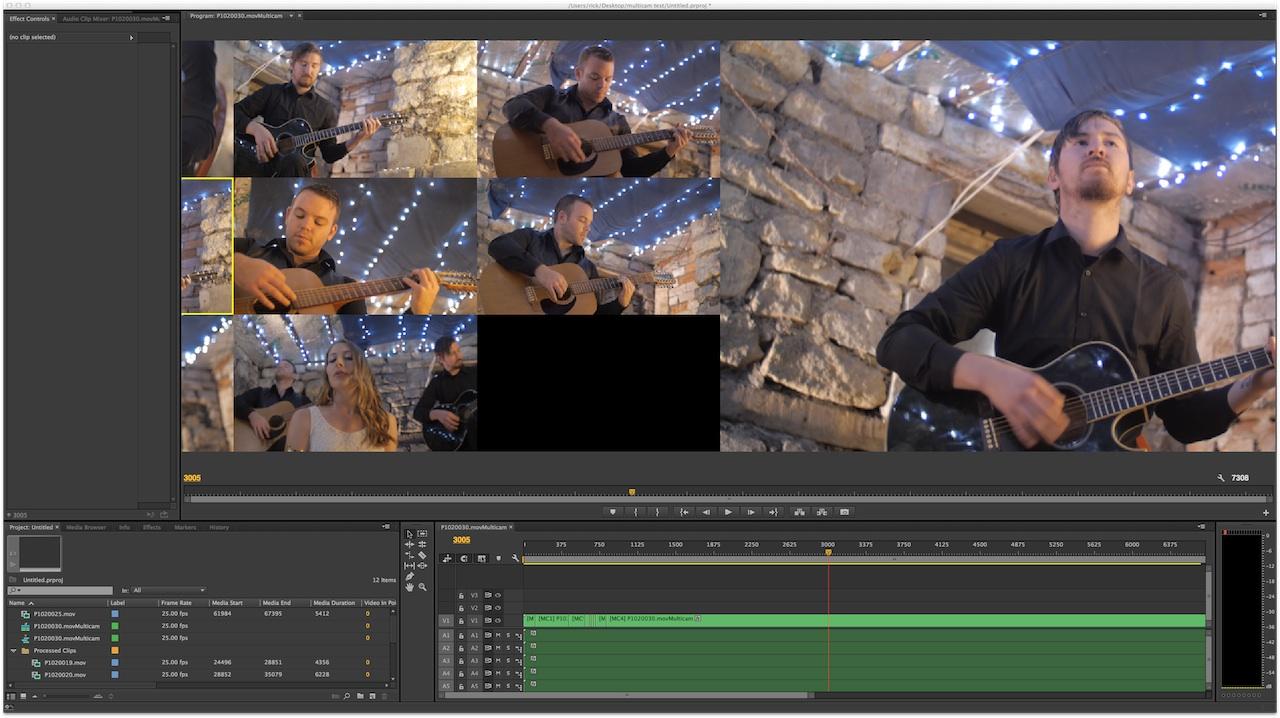
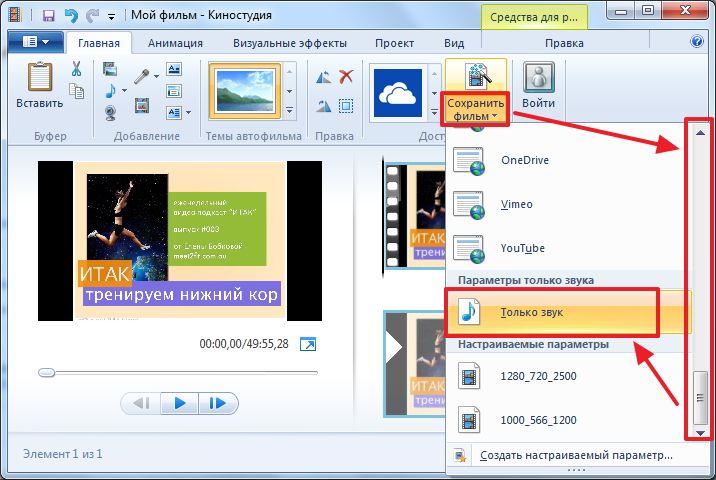
Ваш комментарий будет первым